Filutforsker
I Windows er den primære måten å samhandle med filer og mapper gjennom Filutforsker-programmet. (I eldre versjoner Av Windows kan Dette kalles Windows Utforsker. I Macs vil tilsvarende Være Finder.)
Det er et par måter å åpne Filutforsker på. Snarveien Win + E åpner Filutforsker. Den kan også åpnes ved å klikke På Start-knappen og skrive «File Explorer» eller ved å høyreklikke på en mappe og velge Åpne. Som standard er Filutforsker festet til oppgavelinjen (se nedenfor), og den kan åpnes derfra.

Åpne Start-menyen og skriv » Filutforsker.» |
Finn Filutforsker festet til oppgavelinjen. |

Høyreklikk på en mappe og velg Åpne. |
noen mapper finnes allerede I Filutforsker, For Eksempel Dokumenter, Skrivebord og Nedlastinger. (Dokumenter kan kalles «Mine Dokumenter» i eldre versjoner Av Windows). Du kan opprette flere mapper eller mapper i mapper for å gi bedre organisering.
høyreklikk for å opprette en mappe, og velg Deretter Ny>Mappe.
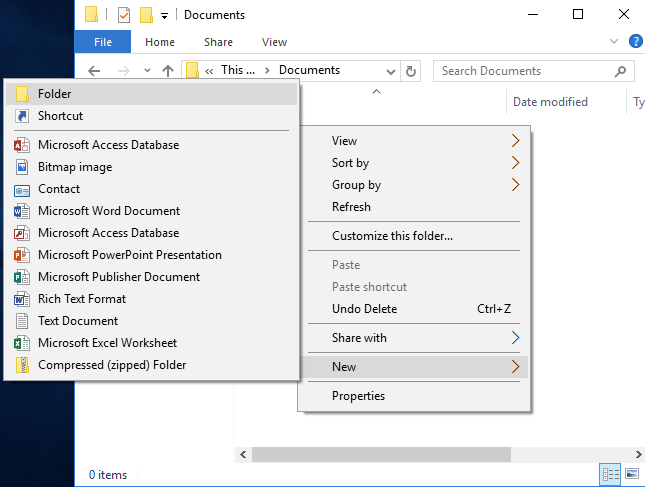
Høyreklikk I Filutforsker, og velg Deretter Ny > Mappe.
I Windows 7 er Det en Ny mappeknapp nær toppen av vinduet. I Windows 10 kan Du også klikke På Hjem-fanen, deretter Ny Mappe-knappen.

Windows 7 Ny mappe-knapp |

Windows 10 Ny mappe-knapp |
hvis du vil gi nytt navn Til en fil eller mappe, høyreklikker du på filen eller mappen og velger Gi Nytt Navn.

du kan også klikke på navnet på filen eller mappen en gang, vente et sekund, og deretter klikke på navnet på filen eller mappen igjen.
merk at en fil ikke kan inneholde noen av følgende tegn i Windows: \ / : * ? " < > |. Dette er fordi disse tegnene har spesiell betydning I Windows. (For eksempel \ er inkludert i filbaner.) Hvis Windows møter en fil eller mappe med disse symbolene, kan det potensielt misforstå fil-eller mappenavnet og forårsake problemer. Som en forholdsregel vil Windows ikke la deg lagre filer eller mapper med disse tegnene, så vær ikke bekymret for å lagre en fil med disse tegnene i navnet ved en feil.
Mac er mindre strenge om hvilke tegn som kan inkluderes i en fil eller mappe navn; bare kolon (:) kan ikke brukes. Det er imidlertid lurt å unngå å bruke windows-forbudte tegn i filnavn fordi filnavnet endres automatisk når det flyttes til En Windows-datamaskin.